
Amb Photoshop és possible retocar una fotografia normal i donar-li un acabat similar a el d'una foto antiga.
Com envellir una fotografia amb Adobe Photoshop de forma fàcil per aconseguir donar un toc diferent als teus fotografies. Tots parlen de restaurar una fotografia antiga però què passa si volem fer tot el contrari? envellir una fotografia que aquesta perfectament nítida. Es pot fer i aprendràs a fer-ho en aquest publicació
Una foto envellida no és més que el resultat del pas de el temps sobre els diferents químics que es troben fixats en el paper fotogràfic, el truc consisteix a observar com és una foto antiga i aplicar aquests canvis a fotografies que no són antigues.
Què passa si volem envellir una fotografia en lloc de restaurar-la? ¿No podem fer-ho? doncs sí, podem fer-ho i ho farem de dues maneres diferents mostrant eines amb les que podran fer els seus propis envellits d'imatges de forma personalitzada.
En aquest enviar farem servir les següents eines de Photoshop:
- Capa d'ajust: brillantor i contrast, to saturació, nivells, blanc i negre.
- Estils de capa
Aprendrem el següent:
- Canviar color d'una imatge
- Aplicar textura en una imatge
- Retocar paràmetres bàsics d'una imatge amb eines avançades
Veure referències visuals de fotografies antigues
El primer que hem de fer a l'hora d'envellir una fotografia és saber com és una fotografia antiga, per això necessitem referències visuals que podem veure en Google.
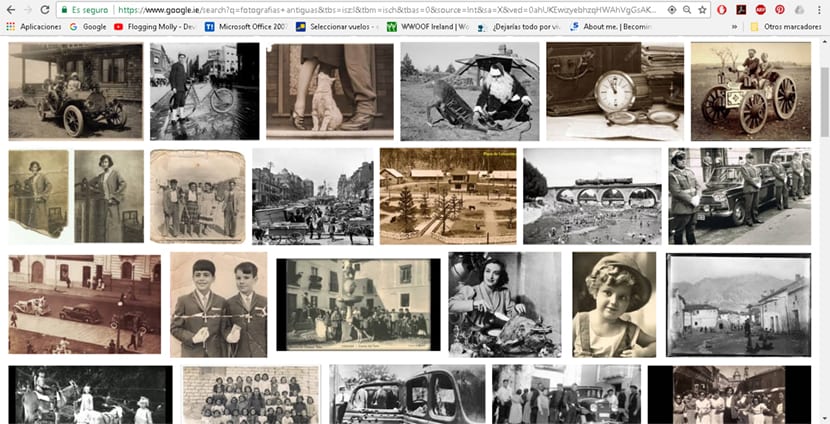
El següent que hem de fer és descarregar alguna textura per aplicar-la sobre la fotografia i aconseguir que sembli més antiga, per això podem usar qualsevol tipus de banc d'imatges o directament buscar alguna a Googli assegurant-nos d'usar l'opció de fotografia de lliure ús.
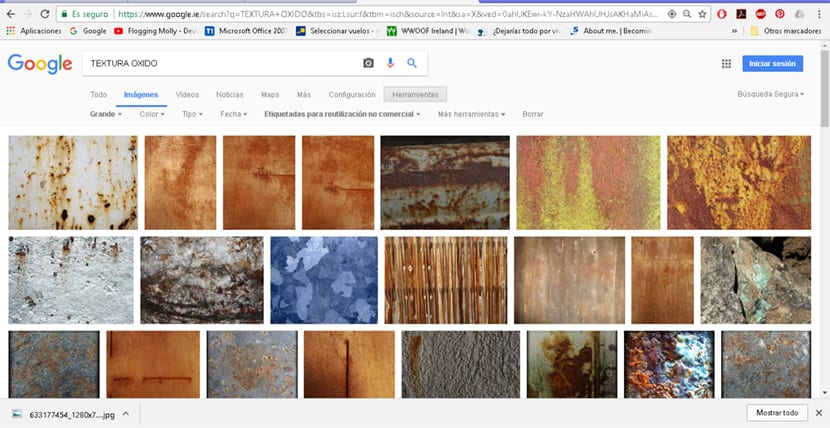
Quan ja tinguem una o més textures el següent que fem és obrir la nostra imatge en Photoshop i començar a treballar. Podem usar qualsevol tipus d'imatge d'Internet per practicar abans d'usar les nostres pròpies, en aquest cas hem fet servir una imatge de la pel·lícula Dona maravellosa.

Primer estil per envellir imatge
En aquest post veurem dues formes d'envellir una imatge, En aquest primer estil el que farem serà aplicar una textura a la nostra imatge respectant el color (en aquest cas un to sèpia) en la següent versió crearem una versió en blanc i negre.
El primer que hem de fer és obrir la nostra imatge Photoshop.
Capa d'ajust to saturació
Creem una capa de to saturació per canviar els colors de la nostra imatge, En aquest cas li donarem a la nostra imatge una to ataronjat sípia. Per fer això només hem de pressionar en l'opció de capa d'ajustament a la zona de capes i buscar la capa d'ajustament to saturació. Dins d'aquesta capa pressionem la casella de pintar i vam canviar els colors de la nostra fotografia com es pot veure a la imatge.
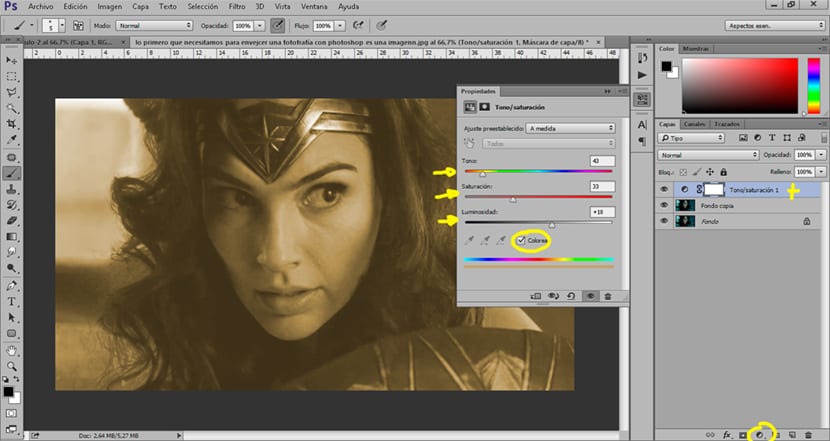
Un cop tinguem la capa creada el següent que hem de fer és aplicar la textura sobre la nostra imatge per aconseguir aquest efecte d'antic.
Aplicar textura a la imatge
Per aplicar la textura en la imatge l'única cosa que hem de fas és arrossegar la nostra textura i posar-la per sobre de la nostra imatge. Un cop tinguem la textura sobre de la nostra foto el que farem és canviar el manera de capa de normal a multiplicar.
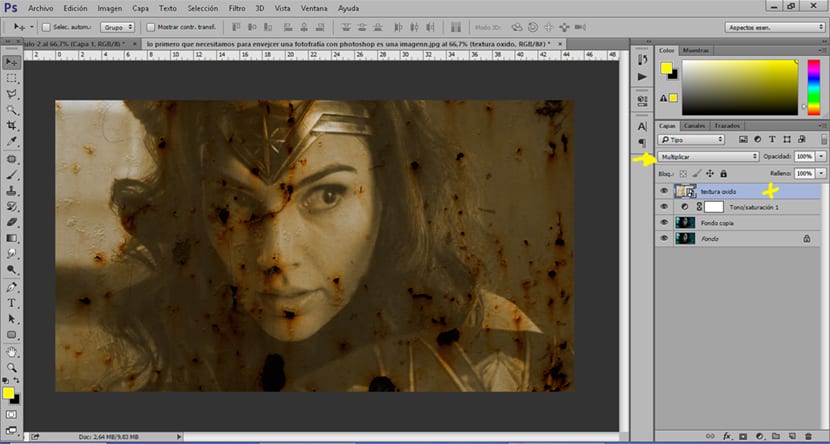
Enfosquir zones de la fotografia
Quan ja tinguem la textura aplicada el següent que farem és aplicar ombres per enfosquir determinades zones de la nostra imatge, el normal quan veiem una imatge antiga és que tingui zones més fosques que altres.
per aconseguir enfosquir zones determinades de la imatge utilitzarem una capa d'ajust corbes en mode de capa multiplicar, quan tinguem aquesta capa pressionarem el drecera control + I per invertir la capa. El funcionament d'aquesta capa és bastant fàcil perquè funciona igual que un pinzell, Canviem la manera de duresa de pinzell i el gruix per ajustar-nos a la nostra imatge. L'ideal és utilitzar poca opacitat per fer el canvi a poc a poc.
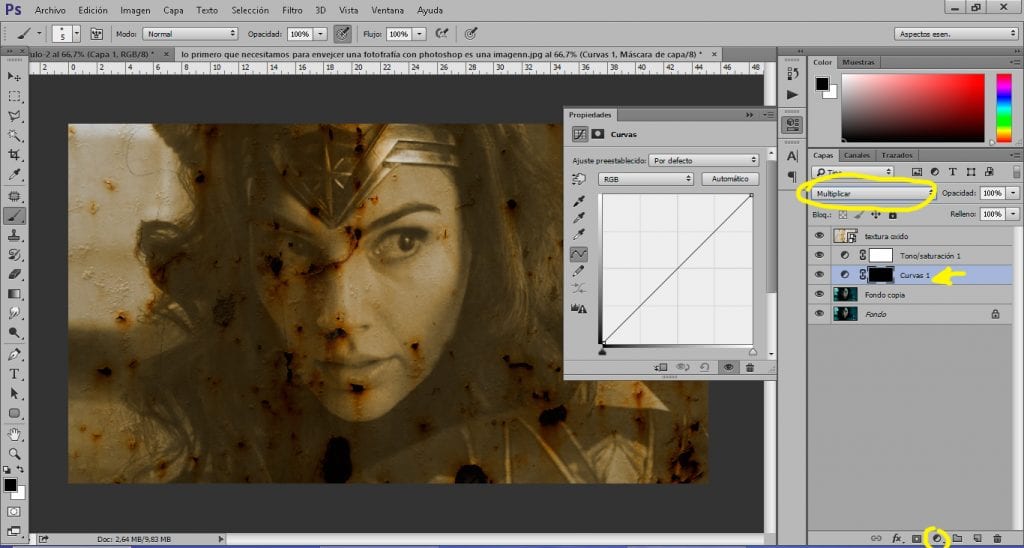
Després d'enfosquir zones de la nostra imatge el següent que hem de fer és tot el contrari, aclarir zones de la nostra imatge.
Aclarir zones de la fotografia
Per aclarir zones de la fotografia el que hem de fer és crear una capa d'ajust de corbes i canviar la manera de capa de normal a trama, un cop tinguem la capa pressionem il drecera control + I per invertir-la. Amb ajuda de l'pinzell anem pintant aquelles zones que vulguem aclarir de la nostra imatge.
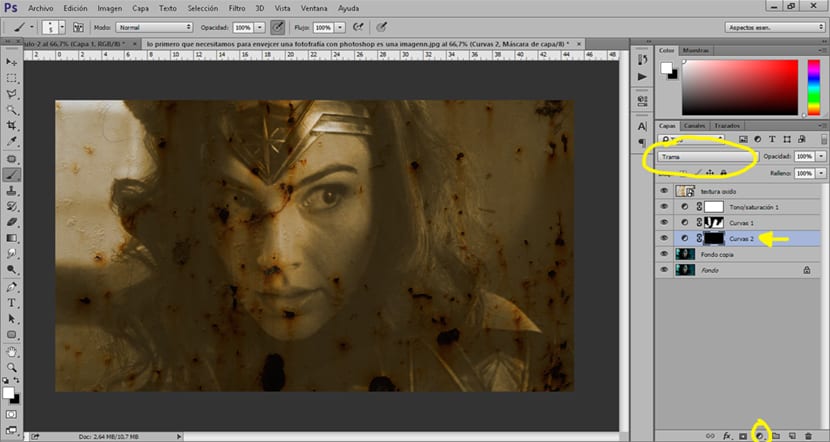
Després d'aquests passos ¿Hem aconseguit envellir la nostra imatge alguns anys no? segurament alguna dècades.
Segon estil per envellir imatge
En aquest segon estil convertirem la nostra imatge en blanc i negre per aplicar un altre tipus d'efectes aconseguint una fotografia diferent.
Converteix imatge en blanc i negre
Per convertir la nostra imatge en blanc i negre el que hem de fer és crear una capa d'ajust blanc i negre en la fotografia original.
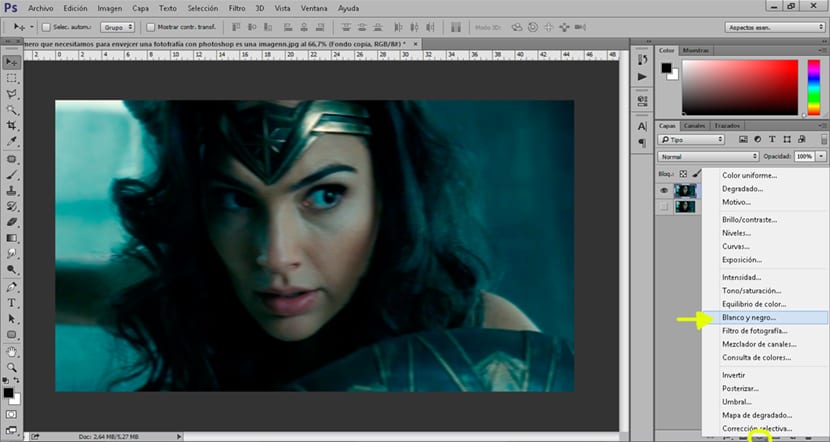
Quan ja tinguem la imatge en blanc i negre podem començar a aplicar les següents capes d'ajust per continuar envellint la imatge.
Canviar la il·luminació de la imatge
En aquesta part canviarem el brillantor i contrast de la nostra imatge amb l'objectiu d'aconseguir que la imatge tingui molt més brillantor com si estigués una mica cremada per excés de llum.
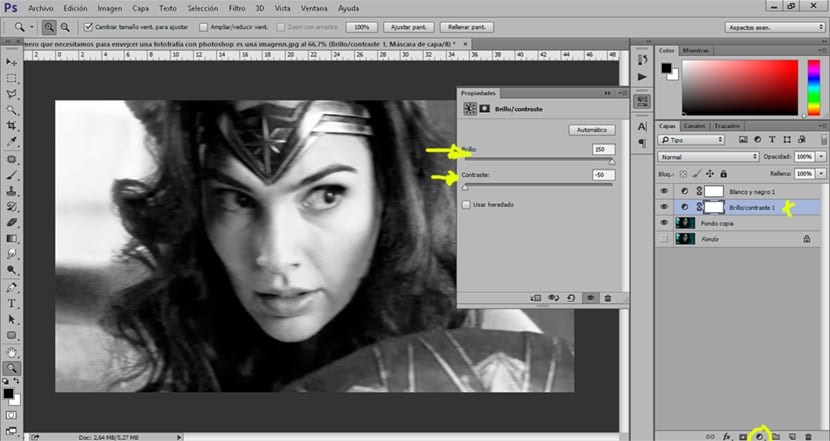
El següent que fem és canviar els nivells de la imatge per aconseguir que les llums i les ombres siguin més contractades. Vam crear una capa d'ajust nivells i retoquem els paràmetres com es pot veure a la captura.
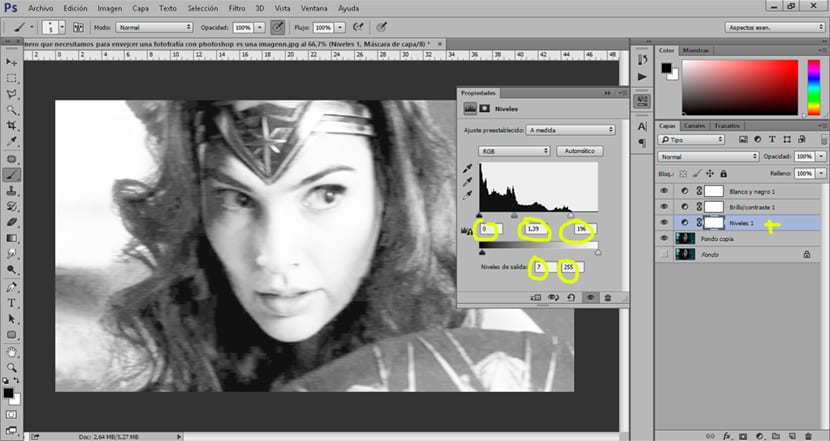
El següent que podem fer és enfosquir i aclareix zones creant capes d'ajust de corba manera multiplicar i trama. Farem servir la capa d'ajust corba manera multiplicar per s'enfosqueixr zones de la nostra imatge, la de trama el que aconsegueix és aclarir.
Les possibilitats per envellir imatges són molt variades perquè depèn molt del que estiguem buscant, amb aquests petits passos aconseguiràs crear tot tipus de fotos antigues si et poses a trastejar amb els paràmetres de totes les eines que hem vist.